עדכון היוצרים של Windows 10 הביא חדשתכונות ויציבות. דגש רב היה על מכשירי מסך מגע. למעשה, העדכון שווק לצד סטודיו Surface שיש לו מסך מגע גדול מאוד ומרשים מאוד. העדכון, כשמו, כוון לאנשים שיוצרים תוכן אך יש תכונות בעדכון היוצרים שמשתמשים רגילים מוצאים מועילים. אם ברשותך מחשב לוח שני-אחד-אחד, העדכון הוסיף משטח מגע וירטואלי. משטח המגע הווירטואלי ב- Windows 10 עובד באמצעות ממשק על גבי המסך המחקה את המראה והפונקציונליות של משטח המגע בפועל.
אינך יכול להפעיל את משטח המגע הווירטואלי ב- Windows10 אלא אם כן יש לך מחשב לוח שני-אחד-אחד. גם אם אתה עובר למצב טאבלט במחשב רגיל, האפשרות לא תופיע. אתה חייב להריץ את עדכון היוצרים.
הפעל את משטח המגע הווירטואלי ב- Windows 10
לחץ באמצעות לחצן העכבר הימני על סרגל המשימות וחפש את האפשרות 'הצג כפתור משטח מגע' בתפריט ההקשר.

לחץ עליו וכפתור הדומה למשטח מגע יתווסף למגש המערכת. אם הפעלת לחצן מקלדת המגע, לחצן לוח המגע יופיע לידו.

לחץ על הכפתור כדי להפעיל את משטח המגע הווירטואלי ב- Windows 10.
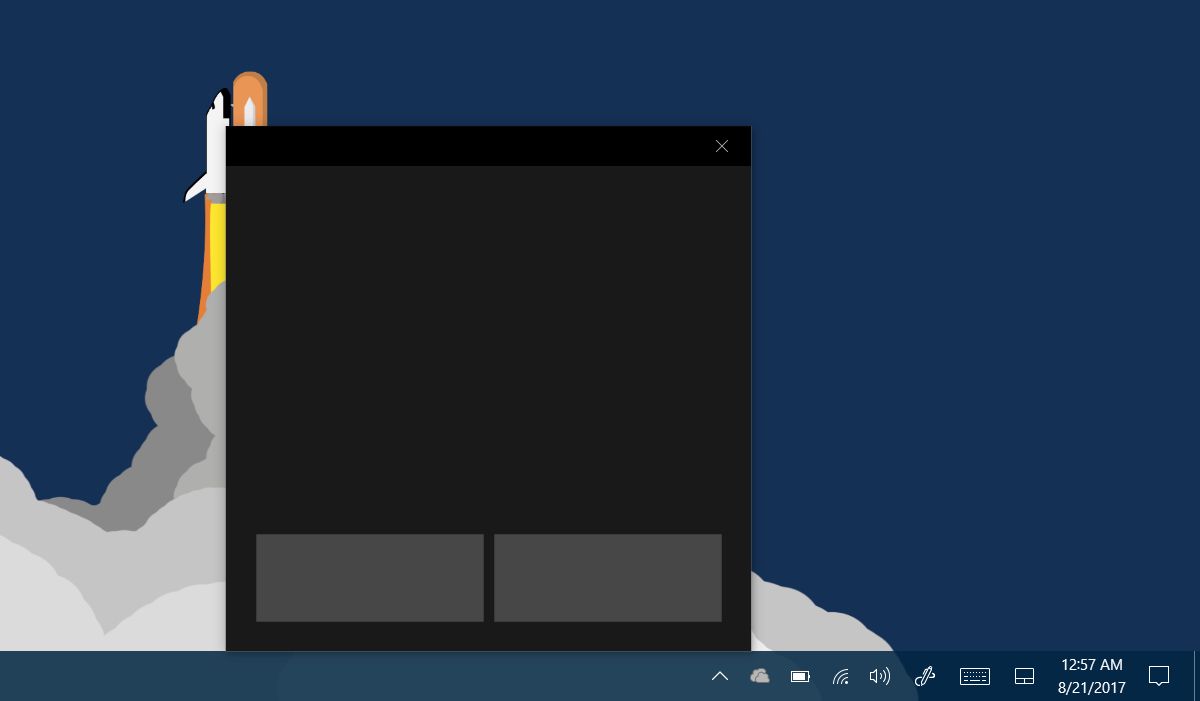
שימוש במשטח המגע הווירטואלי ב- Windows 10
זה לוקח קצת להתרגל עםמשטח מגע וירטואלי. המקלדת הווירטואלית קלה בהרבה לניהול מכיוון שאתה משתמש בה רק כשיש לך שדה קלט טקסט. באמצעות משטח המגע הווירטואלי, חלק מהמסך שלך מכוסה וזה יכול להיות פשוט החלק שאתה רוצה ללחוץ עליו באמצעות לחצן העכבר הימני או לחץ עליו באמצעות לחצן העכבר השמאלי. בלוח המגע יש לחצן שמאלה ולחץ לחיצה ימנית. ניתן לגרור ולמקם מחדש את משטח המגע לאזור אחר במסך. זה יכול לזהות כמה מחוות אבל לא את כולן. אסור לצפות לחוויית משטח המגע המדויקת המלאה. אתה יכול לגלול דף אינטרנט ולהקיש עם שתי אצבעות כדי ללחוץ באמצעות לחצן העכבר הימני.
לא ניתן לשנות את גודל המגע במגע ובכנותאין שם טעם. אם הוא היה קטן יותר, היה קשה להשתמש בו. אם הוא היה גדול יותר, הוא היה מכסה את המסך שלך יותר מכפי שהוא כבר עושה. לפי המראה, ומבחינות בודדות זה לא נראה כמו הדבר הקל ביותר להתרגל אליו. זה אפילו לא מרגיש כמו שיפור, אבל אם היית רגיל למחשב דו-על-אחד והשתמשת בו במשך זמן מה, יתכן שתחווה חוויה אחרת. אם כבר, הדבר עשוי להועיל לאנשים עם צרכים מיוחדים.








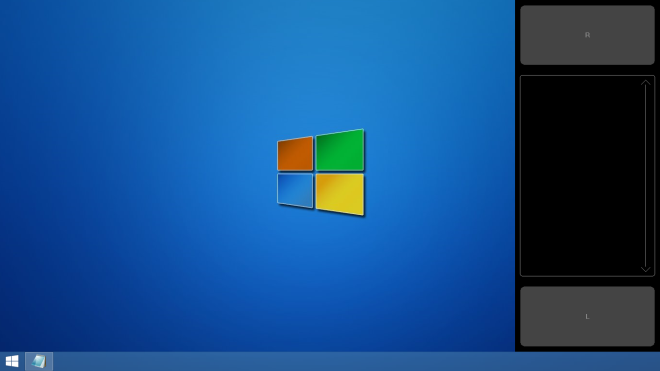




הערות